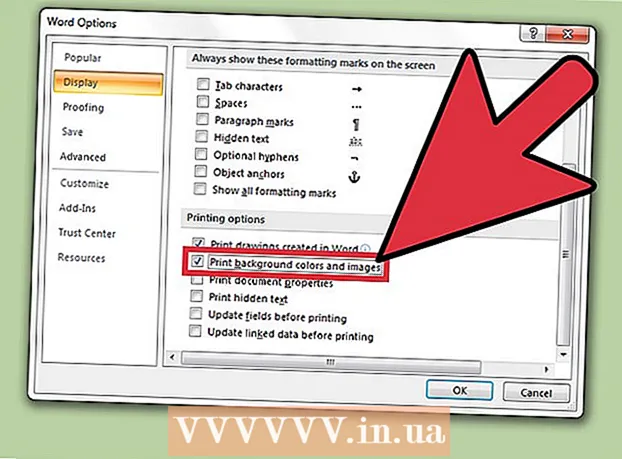লেখক:
Christy White
সৃষ্টির তারিখ:
5 মে 2021
আপডেটের তারিখ:
1 জুলাই 2024

কন্টেন্ট
- পদক্ষেপ
- 2 এর 1 পদ্ধতি: পাঠ্য অনুলিপি করা এবং আটকানো
- 2 এর 2 পদ্ধতি: চিত্রগুলি অনুলিপি করা এবং আটকানো
- পরামর্শ
- সতর্কতা
অন্যান্য জিনিসগুলির মধ্যে যেমন ডকুমেন্টস, ই-মেল এবং উপস্থাপনাগুলি মানিয়ে নিতে এবং সম্পাদনা করার জন্য পাঠ্য বা চিত্রগুলিকে ঠিক তত সহজে অনুলিপি করতে এবং পেস্ট করতে সক্ষম হওয়া প্রয়োজন। এই নিবন্ধটি আপনাকে আইফোন, আইপ্যাড, বা আইপড টাচ দিয়ে কীভাবে ফাইলগুলি কাটা এবং পেস্ট করবেন তা দেখানো হবে।
পদক্ষেপ
2 এর 1 পদ্ধতি: পাঠ্য অনুলিপি করা এবং আটকানো
 আপনার আঙুল দিয়ে একটি শব্দ আলতো চাপুন। একটি কার্সার বা নির্বাচিত শব্দ সহ একটি উইন্ডো উপস্থিত হয়। যদি ভুল শব্দটি নির্বাচিত হয়, আপনি সঠিক নির্বাচন না করা পর্যন্ত টানুন।
আপনার আঙুল দিয়ে একটি শব্দ আলতো চাপুন। একটি কার্সার বা নির্বাচিত শব্দ সহ একটি উইন্ডো উপস্থিত হয়। যদি ভুল শব্দটি নির্বাচিত হয়, আপনি সঠিক নির্বাচন না করা পর্যন্ত টানুন।  তোমার আঙুল তুলে দাও। নীল ড্র্যাগ পয়েন্ট সহ একাধিক বাটন উপস্থিত হবে।
তোমার আঙুল তুলে দাও। নীল ড্র্যাগ পয়েন্ট সহ একাধিক বাটন উপস্থিত হবে।  আপনার নির্বাচনটি পরিমার্জন করুন। টানা পয়েন্টগুলি টানুন যাতে আপনি কেবল কাটা বা অনুলিপি করতে প্রয়োজনীয় পাঠ্যটি নির্বাচন করেন।
আপনার নির্বাচনটি পরিমার্জন করুন। টানা পয়েন্টগুলি টানুন যাতে আপনি কেবল কাটা বা অনুলিপি করতে প্রয়োজনীয় পাঠ্যটি নির্বাচন করেন। - "অনুলিপি" আলতো চাপুন। বোতামগুলি অদৃশ্য হয়ে যায় এবং পাঠ্যটি অনুলিপি করা হয়। নোট করুন যে নির্বাচন এবং হাইলাইট হ্যান্ডেলগুলি রয়ে গেছে।
- ওয়েবসাইটগুলি বা অন্য পাঠ্যের জন্য যা আপনি কেবল সম্পাদনা করতে পারবেন না, "আটকান" বিকল্পটি উপস্থিত হবে না। সাধারণভাবে, আপনি কেবল নির্বাচনটি অনুলিপি করতে বা নির্দেশ করার জন্য একটি বিকল্প পাবেন।
 লেখাটি আটকান। আপনি যেখানে পাঠ্য সন্নিবেশ করতে চান সেখানে কার্সারটি রেখে যান এবং আলতো চাপুন। নির্বাচন বোতামগুলির একটি নতুন সেট নির্বাচন করুন, সমস্ত নির্বাচন করুন বা আটকান বিকল্পগুলির সাথে উপস্থিত হবে। আটকান ট্যাপ করুন। পাঠ্যটি এখন কার্সার অবস্থানে নথিতে সন্নিবেশ করা হবে।
লেখাটি আটকান। আপনি যেখানে পাঠ্য সন্নিবেশ করতে চান সেখানে কার্সারটি রেখে যান এবং আলতো চাপুন। নির্বাচন বোতামগুলির একটি নতুন সেট নির্বাচন করুন, সমস্ত নির্বাচন করুন বা আটকান বিকল্পগুলির সাথে উপস্থিত হবে। আটকান ট্যাপ করুন। পাঠ্যটি এখন কার্সার অবস্থানে নথিতে সন্নিবেশ করা হবে।
2 এর 2 পদ্ধতি: চিত্রগুলি অনুলিপি করা এবং আটকানো
 আলতো চাপুন এবং একটি চিত্র ধরে রাখুন। ফটো লাইব্রেরিটি খুলুন এবং আপনি অনুলিপি করতে চান এমন একটি চিত্র সন্ধান করুন। আলতো চাপুন এবং একটি অনুলিপি বোতাম উপস্থিত হবে। ছবিটি অনুলিপি করতে আলতো চাপুন।
আলতো চাপুন এবং একটি চিত্র ধরে রাখুন। ফটো লাইব্রেরিটি খুলুন এবং আপনি অনুলিপি করতে চান এমন একটি চিত্র সন্ধান করুন। আলতো চাপুন এবং একটি অনুলিপি বোতাম উপস্থিত হবে। ছবিটি অনুলিপি করতে আলতো চাপুন। - আপনি কোনও ওয়েবসাইট বা কোনও অনুলিপি অনুলিপি করতে চান এমন কোনও ডকুমেন্টে খুঁজে পেলে এটিও কাজ করে।
 ছবিটি আটকান। এর সাথে চিত্রগুলি আটকানোর জন্য একটি অ্যাপ্লিকেশন সন্ধান করুন। উদাহরণস্বরূপ, বার্তা অ্যাপ্লিকেশন। বার্তা ইনপুট ক্ষেত্রে আলতো চাপুন এবং তারপরে "আটকান" বোতামটি আলতো চাপুন। আপনার চিত্রগুলি বার্তায় beোকানো হবে।
ছবিটি আটকান। এর সাথে চিত্রগুলি আটকানোর জন্য একটি অ্যাপ্লিকেশন সন্ধান করুন। উদাহরণস্বরূপ, বার্তা অ্যাপ্লিকেশন। বার্তা ইনপুট ক্ষেত্রে আলতো চাপুন এবং তারপরে "আটকান" বোতামটি আলতো চাপুন। আপনার চিত্রগুলি বার্তায় beোকানো হবে।
পরামর্শ
- কিছু চিত্র গ্রাফিক প্রোগ্রাম যদি কোনও চিত্র ক্লিপবোর্ডে থাকে তবে তা স্বীকার করবে এবং আপনি যখন একটি নতুন দস্তাবেজ তৈরি করবেন তখন চিত্রটি আটকানোর জন্য একটি মেনু বিকল্প সরবরাহ করবে।
সতর্কতা
- সমস্ত ওয়েবসাইট আপনাকে পাঠ্য বা চিত্রগুলি ঠিক তেমনভাবে অনুলিপি করার অনুমতি দেয় না।
- চিত্র এবং পাঠ্য অনুলিপি করার সময় সতর্কতা অবলম্বন করুন। আপনি যদি দুর্ঘটনাক্রমে কোনও পাঠ্য অঞ্চলে একটি চিত্র পেস্ট করেন তবে চিত্রের কোডটি পেস্ট হবে, চিত্রটি নয়। এটি যদি একটি বিশাল চিত্র হয় তবে আপনি প্রচুর কোড দেখতে পাবেন! আপনি এটিকে চিত্রটি আলতো চাপ দিয়ে ধরে রেখে ঠিক করুন, তারপরে "সমস্ত নির্বাচন করুন" নির্বাচন করুন, তারপরে কেবল আটকানো পাঠ্যটি নির্বাচন করতে হ্যান্ডলগুলি ব্যবহার করুন।